VPN คืออะไร ข้อดีและข้อเสียของ VPN เครือข่ายส่วนตัวเสมือน

VPN คืออะไร มีข้อดีข้อเสียอะไรบ้าง? มาพูดคุยกับ WebTech360 เกี่ยวกับนิยามของ VPN และวิธีนำโมเดลและระบบนี้ไปใช้ในการทำงาน
ไม่ว่าคุณจะเป็นสตรีมเมอร์หรือเพลิดเพลินกับการดูวิดีโอในคลังวิดีโอส่วนตัวที่คัดสรรมาหลายปี การปรับแต่งการตั้งค่าการเล่นวิดีโอบนพีซี Windows 11 ของคุณสามารถปรับปรุงประสบการณ์มัลติมีเดียของคุณได้อย่างมาก
ควบคุมการตั้งค่าการเล่นวิดีโอ
แอป Photos และ Media Player ในตัว (เช่นเดียวกับแอป Movies & TV รุ่นเก่า) และแอปของบริษัทอื่น เช่น Hulu, Netflixและ Vudu ได้รับการสร้างขึ้นบนแพลตฟอร์ม Windows สากลหรือ UWP ซึ่งใช้แพลตฟอร์มวิดีโอที่สร้างไว้ใน Windows
Windows 11 จึงมีการตั้งค่าต่างๆ มากมายให้คุณควบคุมวิธีที่แอปเหล่านี้จัดการการเล่นวิดีโอ คุณสามารถเปลี่ยนการตั้งค่าเหล่านี้เพื่อปรับปรุงการเล่นและบันทึกแบนด์วิดท์เครือข่าย
หากต้องการเข้าถึงการตั้งค่าการเล่นวิดีโอ ให้ไปที่การตั้งค่าใน Windows 11 คลิกแอปในแผงด้านซ้าย จากนั้นคลิกการเล่นวิดีโอใน ส่วน แอปที่เปิดขึ้นทางด้านขวา
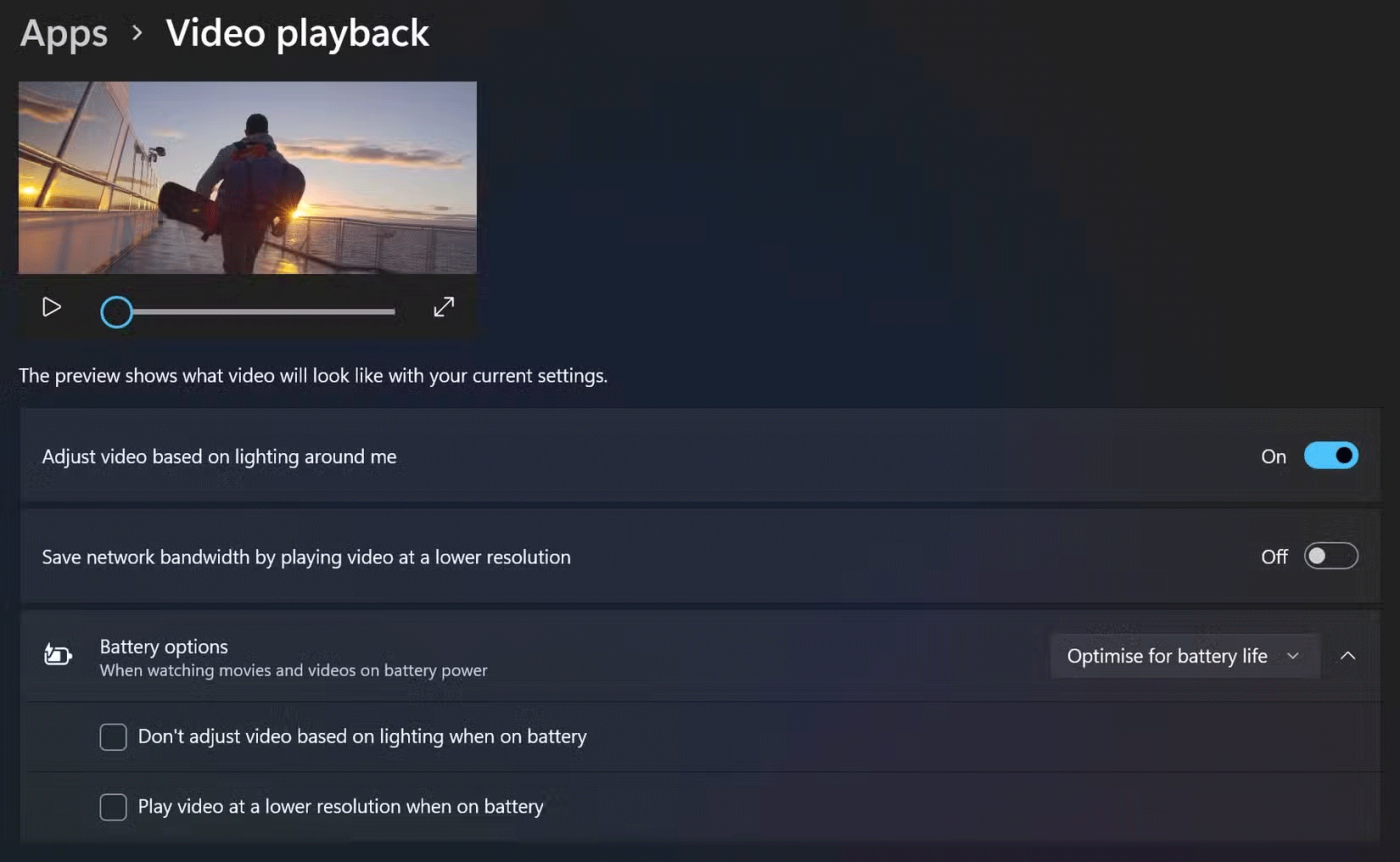
มีตัวเลือกต่างๆ มากมายที่คุณสามารถเปิดใช้งานหรือปิดใช้งานได้ตามความต้องการของคุณปรับแต่งวิดีโอตามแสงรอบตัวฉันจะปรับวิดีโอตามแสงโดยรอบ
นอกจากนี้ ตัวเลือก บันทึกแบนด์วิดท์เครือข่ายโดยการเล่นวิดีโอในความละเอียดต่ำกว่าจะเล่นวิดีโอในความละเอียดที่ต่ำกว่าเพื่อช่วยประหยัดแบนด์วิดท์เครือข่าย วิธีนี้จะมีประโยชน์หากคุณใช้อินเทอร์เน็ตแบบชำระเงินหรือใช้ฮอตสปอตของโทรศัพท์ขณะเดินทาง และแน่นอน เมื่อการเชื่อมต่ออินเทอร์เน็ตของคุณช้าลง
หมายเหตุ : แม้ว่าการปรับแต่งการตั้งค่าการเล่นวิดีโอจะช่วยปรับปรุงประสบการณ์ของคุณได้ แต่คุณอาจพบปัญหาเช่น การเล่นวิดีโอสะดุดหรือประสิทธิภาพล่าช้า เปิดและปิดตัวเลือกแต่ละตัวทีละตัวเพื่อแก้ไขปัญหาวิดีโอสะดุด
การกำหนดค่าแบตเตอรี่เสริม
เมื่อคุณดูภาพยนตร์และวิดีโอบนแล็ปท็อปหรือแท็บเล็ต โดยเฉพาะอย่างยิ่งเมื่อใช้แบตเตอรี่ สิ่งสำคัญคือต้องพิจารณาตัวเลือกประหยัดแบตเตอรี่ทั้งหมดสำหรับการเล่นวิดีโอ
ในขณะที่คุณสามารถเลือกเพิ่มประสิทธิภาพตัวเลือกแบตเตอรี่เพื่อคุณภาพวิดีโอได้ (ส่วนใหญ่สำหรับเดสก์ท็อปหรือเมื่อเสียบปลั๊กแล็ปท็อป) คุณยังสามารถเพิ่มประสิทธิภาพตัวเลือกเหล่านี้เพื่ออายุการใช้งานแบตเตอรี่ได้อีกด้วย ในกรณีนั้น คุณสามารถระบุไม่ให้ปรับวิดีโอตามแสงขณะใช้งานแบตเตอรี่ได้ นอกจากนี้คุณสามารถเล่นวิดีโอที่ความละเอียดต่ำกว่าเพื่อยืดอายุแบตเตอรี่ได้
เคล็ดลับ : ขึ้นอยู่กับการกำหนดค่าจอภาพและพีซีของคุณ คุณยังสามารถใช้ประโยชน์จากการตั้งค่าช่วงไดนามิกสูง (HDR) เพื่อให้ได้ภาพที่สว่างและสดใสมากขึ้นสำหรับเกม วิดีโอ และแอปที่รองรับ คุณสามารถกำหนดค่าการตั้งค่าเหล่านี้ได้ในระบบ > จอภาพ > HDR
การปรับแต่งการตั้งค่าการเล่นวิดีโอใน Windows เป็นวิธีที่เรียบง่ายแต่มีประสิทธิภาพในการปรับปรุงประสบการณ์มัลติมีเดียของคุณ คนส่วนใหญ่ไม่สนใจกับการตั้งค่าระดับระบบปฏิบัติการเหล่านี้เมื่อต้องจัดการกับเครื่องเล่นวิดีโอและแอพสตรีมมิ่ง แต่การปรับแต่งการตั้งค่าเหล่านี้ให้เหมาะกับความต้องการของคุณสามารถทำให้ประสบการณ์การรับชมราบรื่นและมีประสิทธิภาพมากยิ่งขึ้น
VPN คืออะไร มีข้อดีข้อเสียอะไรบ้าง? มาพูดคุยกับ WebTech360 เกี่ยวกับนิยามของ VPN และวิธีนำโมเดลและระบบนี้ไปใช้ในการทำงาน
Windows Security ไม่ได้แค่ป้องกันไวรัสพื้นฐานเท่านั้น แต่ยังป้องกันฟิชชิ่ง บล็อกแรนซัมแวร์ และป้องกันไม่ให้แอปอันตรายทำงาน อย่างไรก็ตาม ฟีเจอร์เหล่านี้ตรวจจับได้ยาก เพราะซ่อนอยู่หลังเมนูหลายชั้น
เมื่อคุณเรียนรู้และลองใช้ด้วยตัวเองแล้ว คุณจะพบว่าการเข้ารหัสนั้นใช้งานง่ายอย่างเหลือเชื่อ และใช้งานได้จริงอย่างเหลือเชื่อสำหรับชีวิตประจำวัน
ในบทความต่อไปนี้ เราจะนำเสนอขั้นตอนพื้นฐานในการกู้คืนข้อมูลที่ถูกลบใน Windows 7 ด้วยเครื่องมือสนับสนุน Recuva Portable คุณสามารถบันทึกข้อมูลลงใน USB ใดๆ ก็ได้ที่สะดวก และใช้งานได้ทุกเมื่อที่ต้องการ เครื่องมือนี้กะทัดรัด ใช้งานง่าย และมีคุณสมบัติเด่นดังต่อไปนี้:
CCleaner สแกนไฟล์ซ้ำในเวลาเพียงไม่กี่นาที จากนั้นให้คุณตัดสินใจว่าไฟล์ใดปลอดภัยที่จะลบ
การย้ายโฟลเดอร์ดาวน์โหลดจากไดรฟ์ C ไปยังไดรฟ์อื่นบน Windows 11 จะช่วยให้คุณลดความจุของไดรฟ์ C และจะช่วยให้คอมพิวเตอร์ของคุณทำงานได้ราบรื่นยิ่งขึ้น
นี่เป็นวิธีเสริมความแข็งแกร่งและปรับแต่งระบบของคุณเพื่อให้การอัปเดตเกิดขึ้นตามกำหนดการของคุณเอง ไม่ใช่ของ Microsoft
Windows File Explorer มีตัวเลือกมากมายให้คุณเปลี่ยนวิธีดูไฟล์ สิ่งที่คุณอาจไม่รู้ก็คือตัวเลือกสำคัญอย่างหนึ่งถูกปิดใช้งานไว้ตามค่าเริ่มต้น แม้ว่าจะมีความสำคัญอย่างยิ่งต่อความปลอดภัยของระบบของคุณก็ตาม
ด้วยเครื่องมือที่เหมาะสม คุณสามารถสแกนระบบของคุณและลบสปายแวร์ แอดแวร์ และโปรแกรมอันตรายอื่นๆ ที่อาจแฝงอยู่ในระบบของคุณได้
ด้านล่างนี้เป็นรายการซอฟต์แวร์ที่แนะนำเมื่อติดตั้งคอมพิวเตอร์ใหม่ เพื่อให้คุณสามารถเลือกแอปพลิเคชันที่จำเป็นและดีที่สุดบนคอมพิวเตอร์ของคุณได้!
การพกพาระบบปฏิบัติการทั้งหมดไว้ในแฟลชไดรฟ์อาจมีประโยชน์มาก โดยเฉพาะอย่างยิ่งหากคุณไม่มีแล็ปท็อป แต่อย่าคิดว่าฟีเจอร์นี้จำกัดอยู่แค่ระบบปฏิบัติการ Linux เท่านั้น ถึงเวลาลองโคลนการติดตั้ง Windows ของคุณแล้ว
การปิดบริการเหล่านี้บางอย่างอาจช่วยให้คุณประหยัดพลังงานแบตเตอรี่ได้มากโดยไม่กระทบต่อการใช้งานประจำวันของคุณ
Ctrl + Z เป็นปุ่มผสมที่นิยมใช้กันมากใน Windows โดย Ctrl + Z ช่วยให้คุณสามารถเลิกทำการกระทำในทุกส่วนของ Windows ได้
URL แบบย่อนั้นสะดวกในการล้างลิงก์ยาวๆ แต่ก็ซ่อนปลายทางที่แท้จริงไว้ด้วย หากคุณต้องการหลีกเลี่ยงมัลแวร์หรือฟิชชิ่ง การคลิกลิงก์นั้นโดยไม่ระวังไม่ใช่ทางเลือกที่ฉลาดนัก
หลังจากรอคอยมาอย่างยาวนาน ในที่สุดการอัปเดตหลักครั้งแรกของ Windows 11 ก็ได้เปิดตัวอย่างเป็นทางการแล้ว













